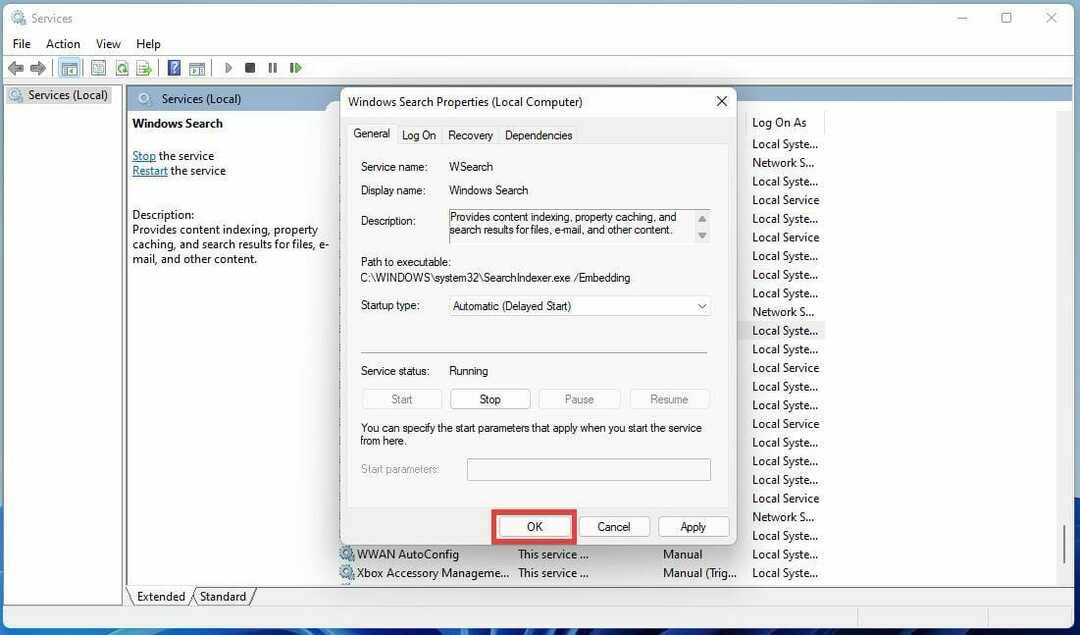- Windows 11 Indexování vyhledávání bylo vypnuto chyba nastane, když se služba nespustí.
- Chcete-li tento problém vyřešit, možná budete muset znovu zapnout indexování povolením požadovaných služeb.
- Když indexování ve Windows 11 neběží, může být nutné index znovu sestavit.
- K vyřešení tohoto problému nadobro se vám budou hodit i některé nástroje pro odstraňování problémů.
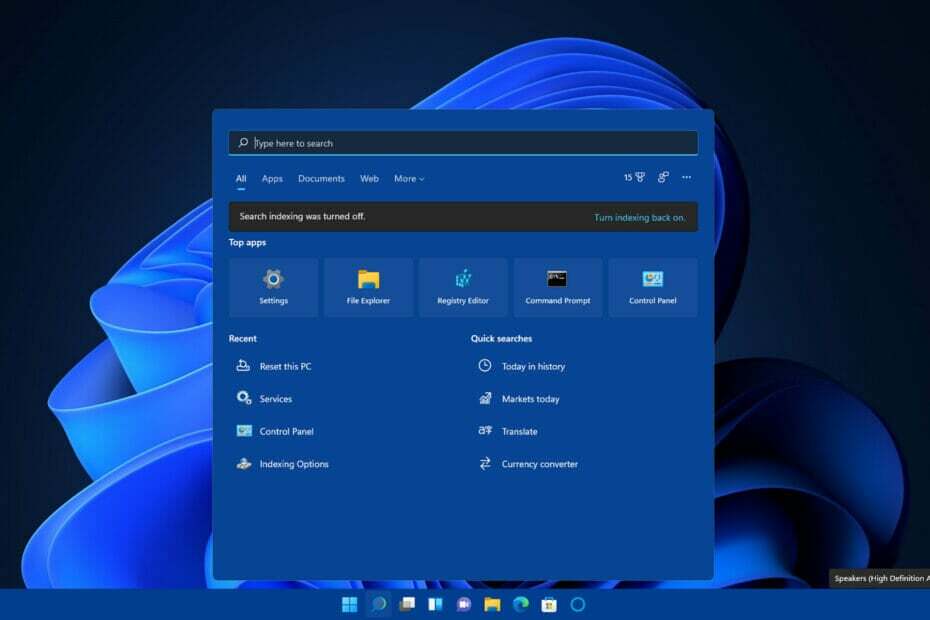
XINSTALUJTE KLIKNUTÍM NA STAŽENÍ SOUBORU
- Stáhněte si Restoro PC Repair Tool který přichází s patentovanými technologiemi (patent k dispozici tady).
- Klikněte Začni skenovat najít problémy se systémem Windows 11, které by mohly způsobovat problémy s počítačem.
- Klikněte Opravit vše opravit problémy ovlivňující zabezpečení a výkon vašeho počítače.
- Restoro byl stažen uživatelem 0 čtenáři tento měsíc.
Vyhledávací nástroj systému Windows 11 se příliš neliší od nástroje ve Windows 10. Tento nástroj si zachovává stejné indexování vyhledávání z předchozího operačního systému. Je to bezpochyby jeden z nejdůležitějších nástrojů této platformy.
Někdy však mohou nastat problémy s vyhledávacím nástrojem Windows. The Indexování vyhledávání bylo vypnuto Chyba je ta, o které nás někteří uživatelé informovali.
Tvrdí, že tuto zprávu dostanou při vyhledávání Start Jídelní lístek. Když kliknou na Zapněte indexování, obdrží zprávu, která říká: Indexování není spuštěno.
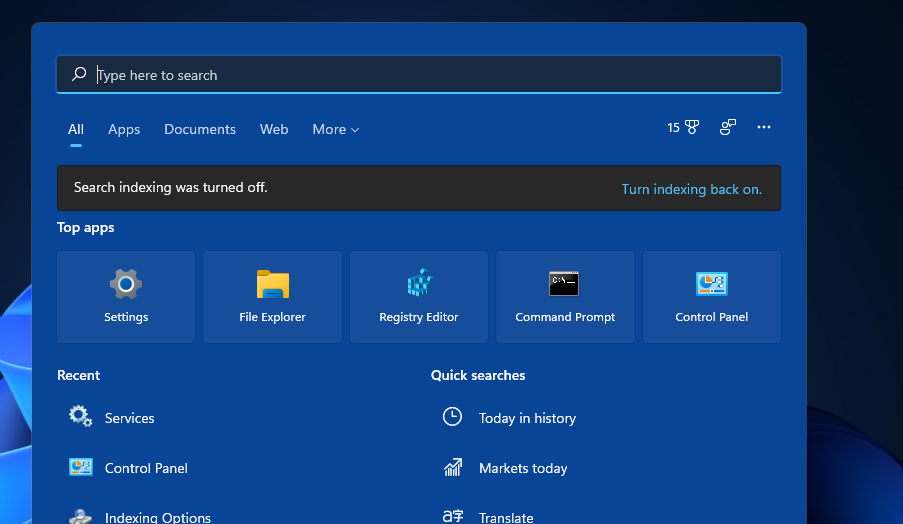
Uživatelé tedy vidí tuto chybovou zprávu ve vyhledávacím poli, i když tuto funkci sami nezakázali. V důsledku toho indexování vyhledávání nefunguje, což může mít významný dopad na vyhledávací nástroj.
Co dělá indexátor Windows Search?
Indexer systému Windows je služba, která indexuje soubory pro vyhledávací nástroj. Přesněji řečeno, indexuje vlastnosti souborů, jako jsou názvy, obsah a cesty. Díky tomu je vyhledávání souborů mnohem rychlejší a efektivnější.
Stejná služba je také důležitá pro vestavěné aplikace. Například aplikace jako Průzkumník souborů, Groove a Fotky sledují změny souborů pomocí indexu. Edge může díky funkci indexu zobrazit výsledky historie procházení ve svém adresním řádku.
Tip odborníka: Některé problémy s PC je těžké řešit, zejména pokud jde o poškozená úložiště nebo chybějící soubory Windows. Pokud máte potíže s opravou chyby, váš systém může být částečně rozbitý. Doporučujeme nainstalovat Restoro, nástroj, který prohledá váš stroj a zjistí, v čem je chyba.
Klikněte zde stáhnout a začít opravovat.
Vaše vyhledávání ve Windows tedy nebudou úplně stejná kvůli Indexování vyhledávání bylo vypnuto chyba. Není to zcela zásadní služba, ale indexování souborů má velký rozdíl pro vyhledávání souborů. Takto můžete tento problém vyřešit.
Jak mohu opravit chybu Indexování vyhledávání bylo vypnuto?
1. Ujistěte se, že je povolena služba Windows Search
- Klepněte pravým tlačítkem myši na Start tlačítko na hlavním panelu nabídky pro otevření nabídky s různými zkratkami.
- Klikněte Běh v nabídce.
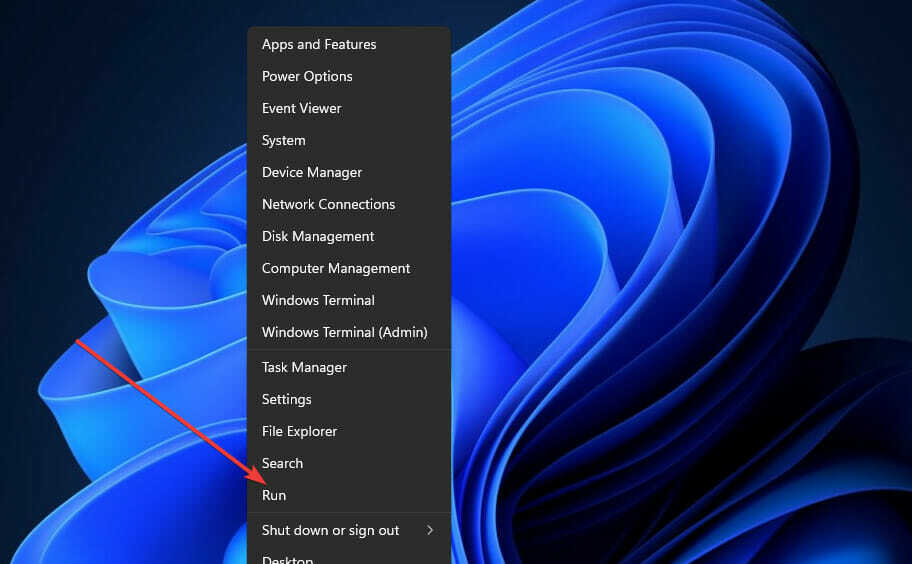
- Napište toto Běh příkaz v Open pole a klikněte OK:
services.msc - Dále poklepejte na Windows Search servis.
- Vybrat Automatický na Typ spouštění rozbalovací nabídka, pokud je služba zakázána.
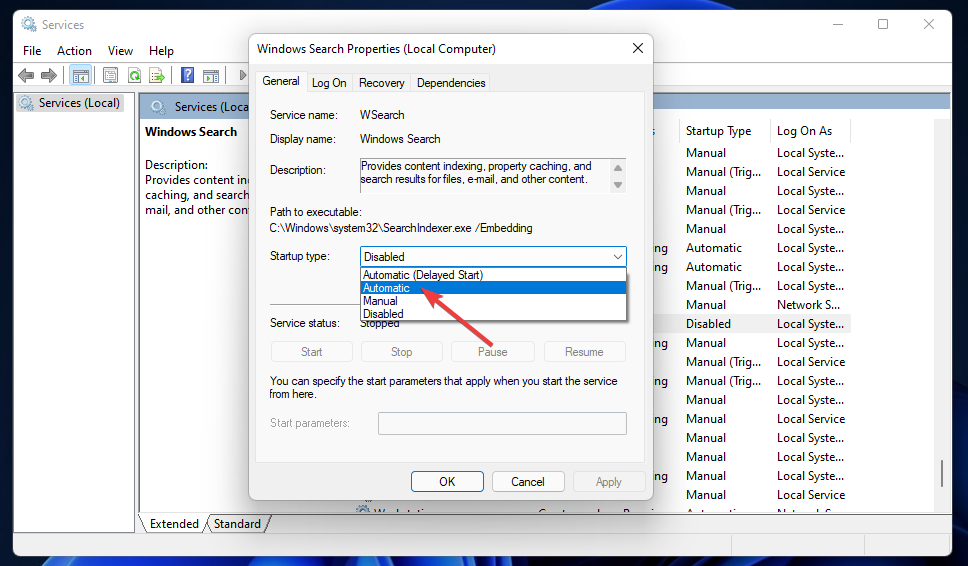
- Poté klikněte na Aplikovat knoflík.
- Poté stiskněte tlačítkoStart knoflík.
- Klikněte OK k opuštění okna.
- Opakujte výše uvedené kroky pro aktivaci a spuštění Úkoly na pozadí Služba infrastruktury a Vzdálené volání procedury služby v případě potřeby.
- Po povolení těchto služeb restartujte systém Windows.
POZNÁMKA
Pokud je již služba Windows povolena a spuštěna, zkuste na tuto službu klepnout pravým tlačítkem a místo toho pro ni vyberte možnost Restartovat.
2. Spusťte nástroj pro odstraňování problémů s vyhledáváním a indexováním
- Otevři Start Jídelní lístek.
- Vybrat Nastavení v tom menu.
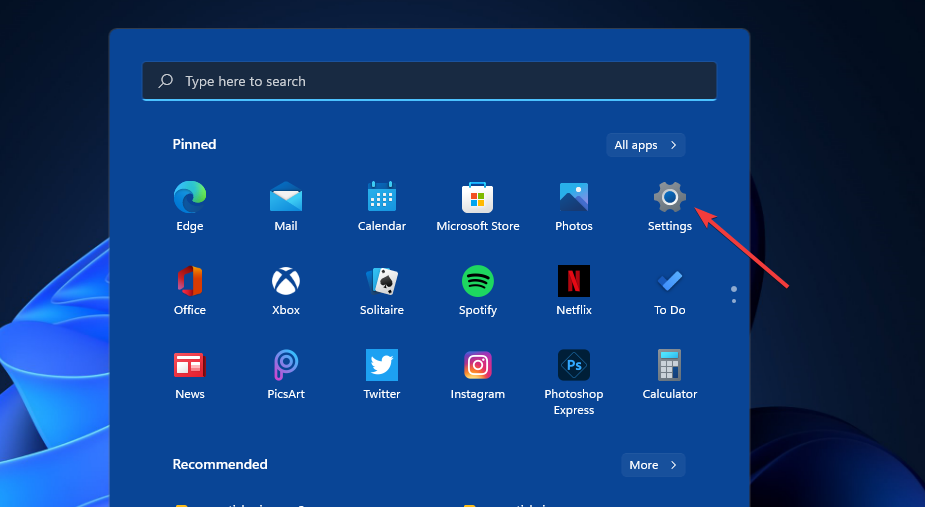
- Dále klikněte Odstraňte problémy na Systém tab.
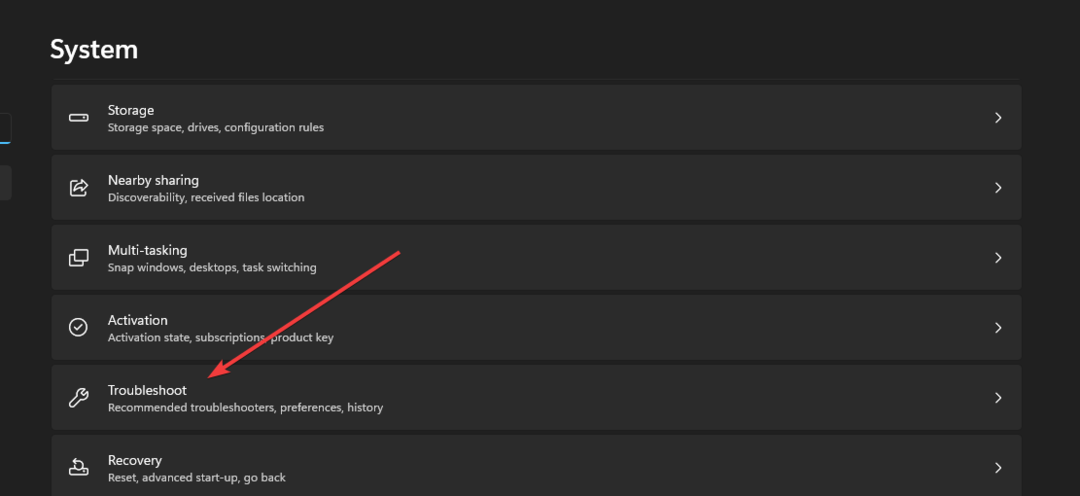
- Vybrat Další odstraňovače problémů pokračovat.
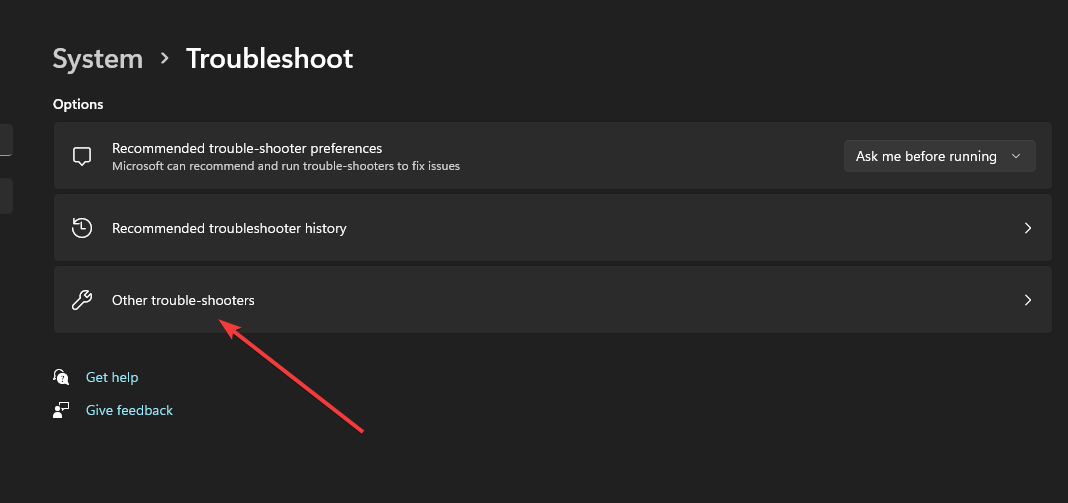
- Klikněte na Běh tlačítko pro Nástroj pro odstraňování problémů s vyhledáváním a indexováním.

- Poté vyberte Můj problém není uveden výše možnost v nástroji pro odstraňování problémů a klikněte na další knoflík.
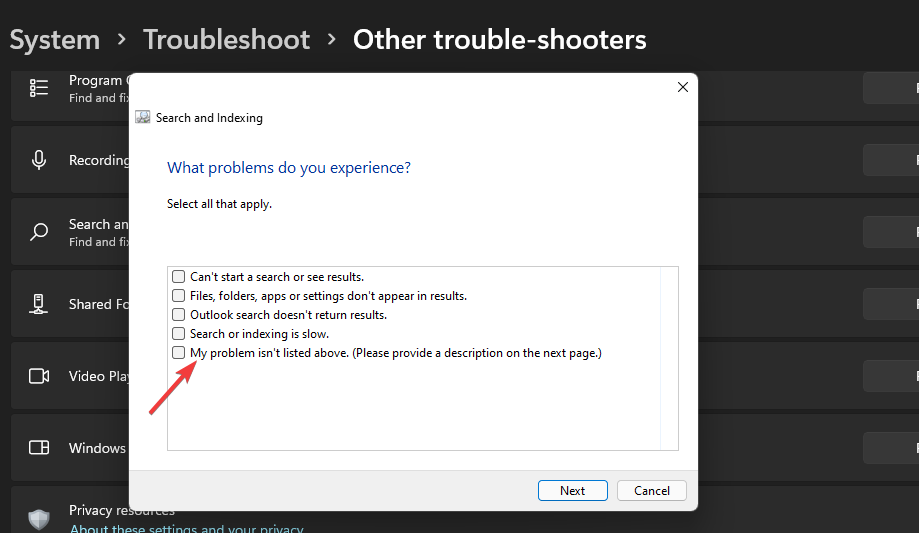
- Do textového pole zadejte popis problému a klikněte další pokračovat.
3. Znovu sestavit vyhledávací index
- Otevři Běh příslušenství, jak je uvedeno v prvních několika krocích v rozlišení jedna.
- Nyní zadejte tento text do OTEVŘENO box:
Kontrolní panel - Klikněte OK vychovat Kontrolní panel.
- Vybrat Velké ikony na Zobrazit podle rozbalovací nabídka.
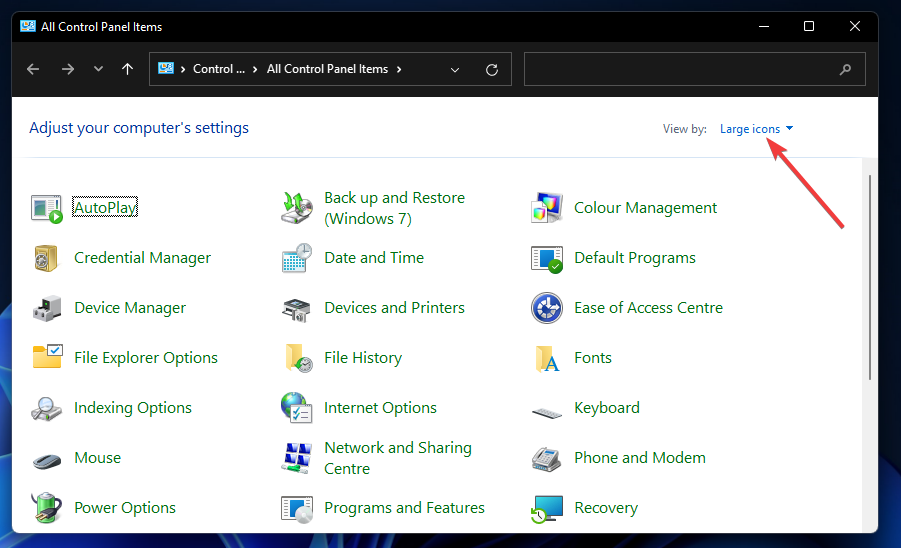
- Pak klikněte Možnosti indexování otevřít to Kontrolní panel applet.
- zmáčkni Pokročilý knoflík.
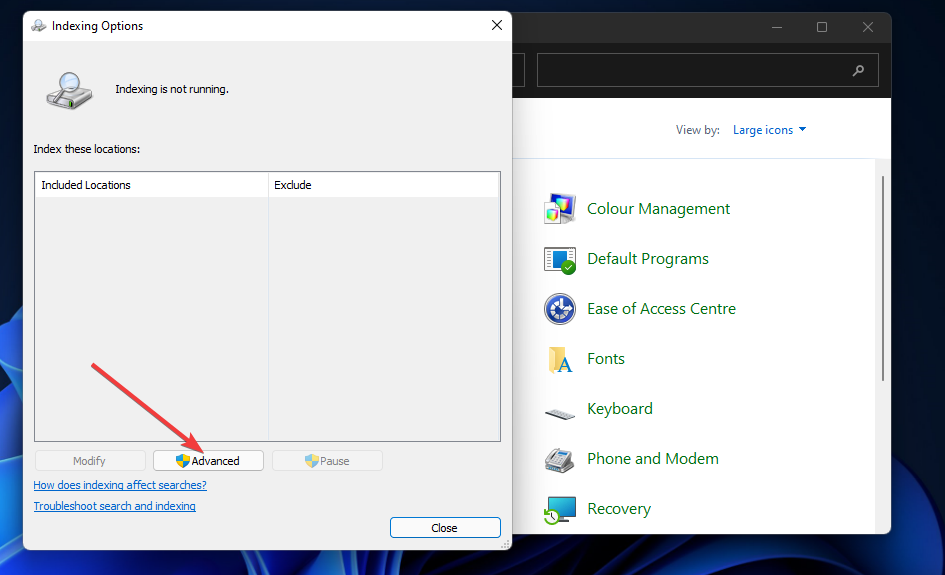
- Poté klikněte na Obnovit volba.
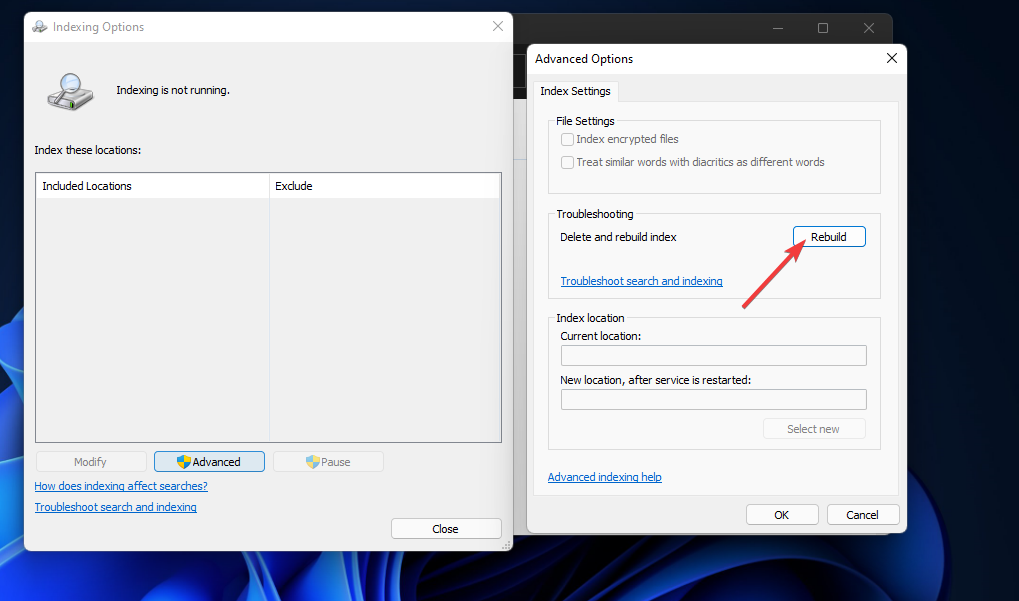
- Klikněte OK potvrdit.
4. Vymažte složku TxR
- zmáčkni Průzkumník souborů tlačítko na hlavním panelu.
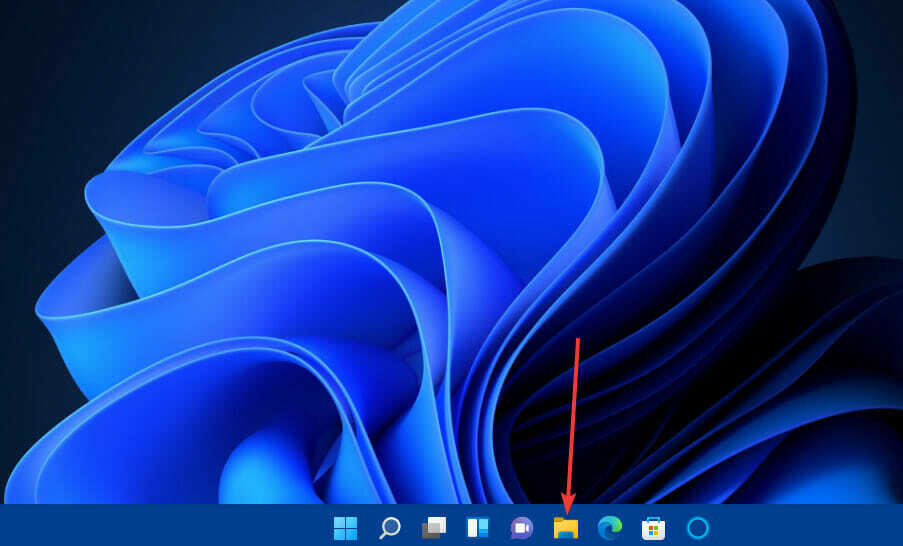
- Klikněte na Vidět víc tlačítko pro vyvolání nabídky, kterou můžete vidět níže:
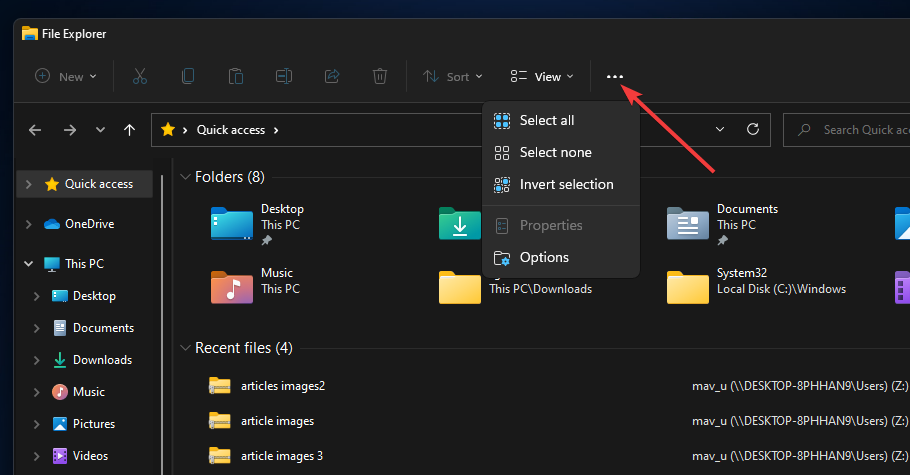
- Vybrat Možnosti v tom menu.
- Klikněte naPohled kartu na Možnosti složky okno.
- Vybrat Zobrazit skryté rádio tlačítko na této kartě.
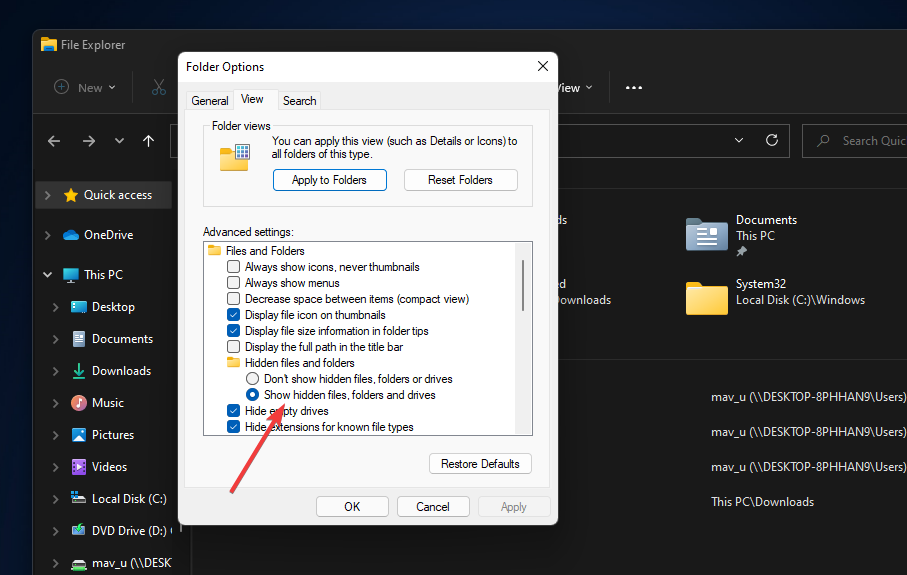
- zmáčkni Aplikovat tlačítko pro uložení zvoleného nastavení.
- Poté vyberte OK volba.
- Otevřete tuto cestu ke složce v Průzkumník souborů:
C:\windows\system32\config\TxR - Vyberte všechny soubory ve složce TxR pomocí BLF a REGTRANS-MS rozšíření.
- Nakonec stiskněte Vymazat knoflík.
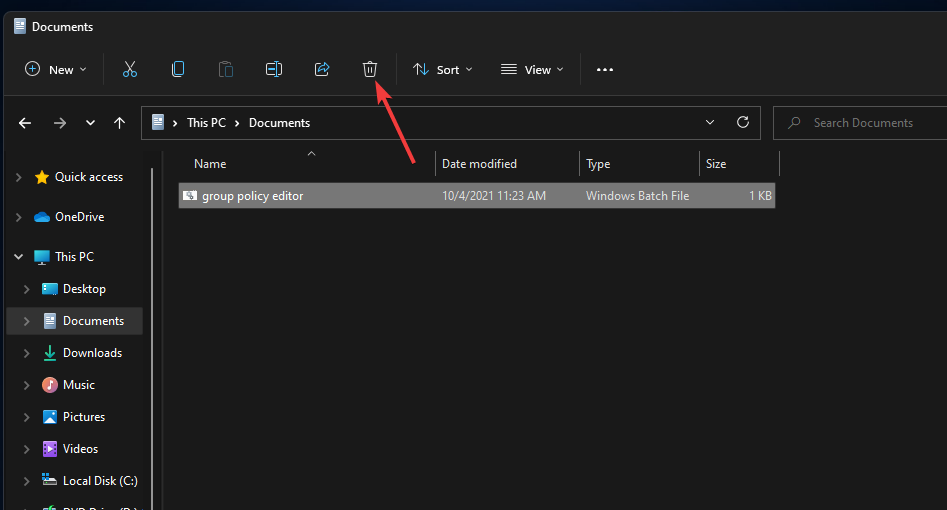
5. Obnovte Windows 11 na předchozí datum
POZNÁMKA
Obnovením systému Windows 11 do předchozího stavu se odstraní software nainstalovaný po datu bodu obnovení. Chcete-li zkontrolovat, jaký software bod obnovení odstraní, můžete kliknout na Vyhledejte postižené programy tlačítko dovnitř Obnovení systému.
- zmáčkni Okna klíč a R zároveň vychovat Běh příslušenství.
- Otevřít Obnovení systému, zadejte toto Běh příkaz:
rstrui - Poté klikněte na OK volba.
- Vybrat Vyberte jiný bod obnovení možnost, pokud je k dispozici, a klikněte další.
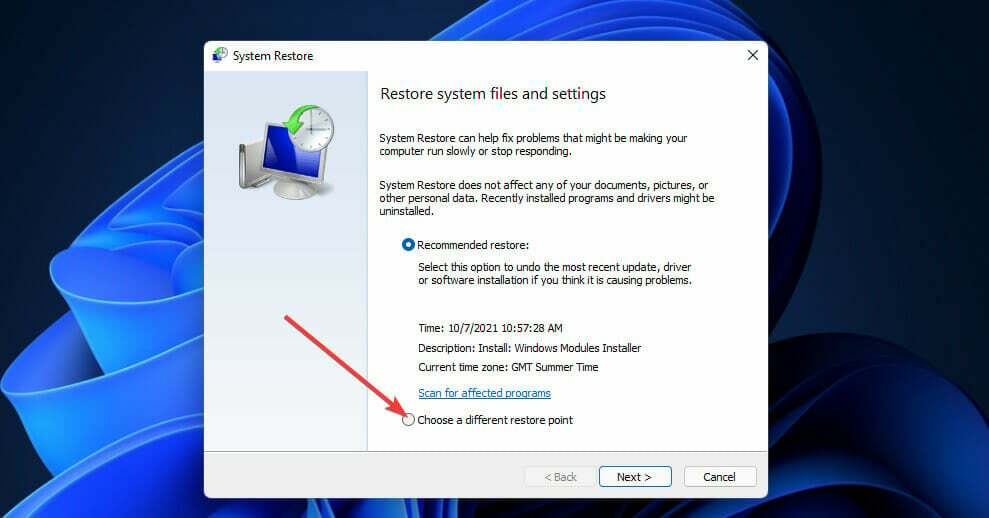
- Obnovení systému může zahrnovat a Zobrazit více bodů obnovení zaškrtávací políčko. Pokud můžete, zaškrtněte toto políčko.
- Dále vyberte datum bodu obnovení, které předchází Indexování vyhledávání bylo vypnuto chyba na vašem PC.
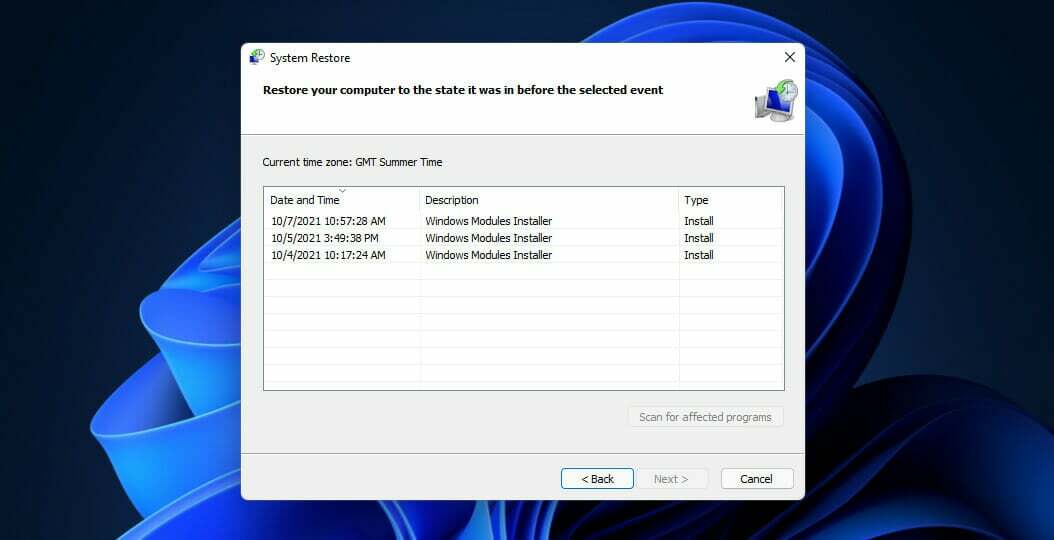
- Vybrat další, pak Dokončit pro zahájení obnovy systému.
6. Resetujte Windows 11
POZNÁMKA
Toto je docela drastické řešení poslední možnosti, které se doporučuje pouze v případě, že nic jiného nefunguje. Po resetování systému Windows budete muset znovu nainstalovat veškerý software, který nebyl dodán s předinstalovaným počítačem.
- Klikněte Start a pak Nastavení aplikace.
- Vybrat Zotavení na Systém zapsat Nastavení.
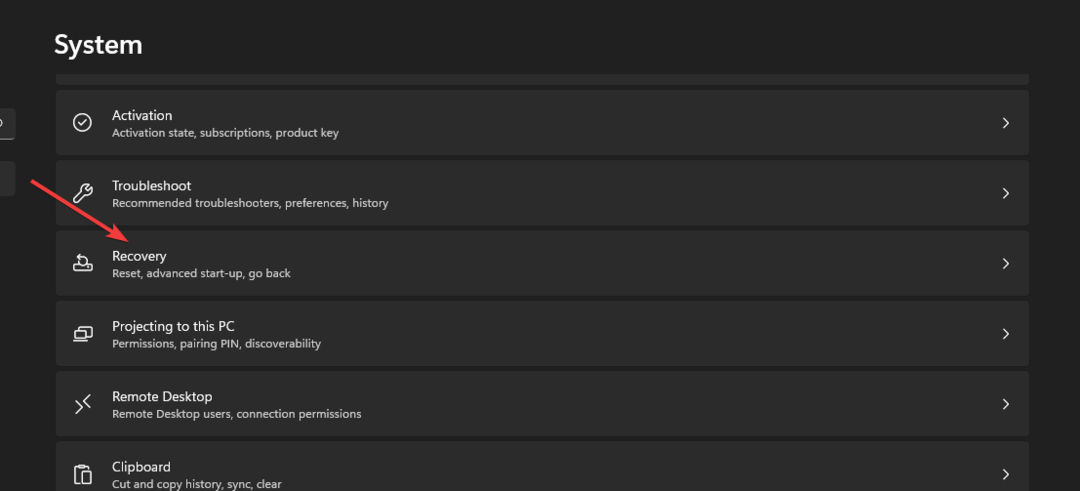
- Klikněte na Resetovat PC knoflík.
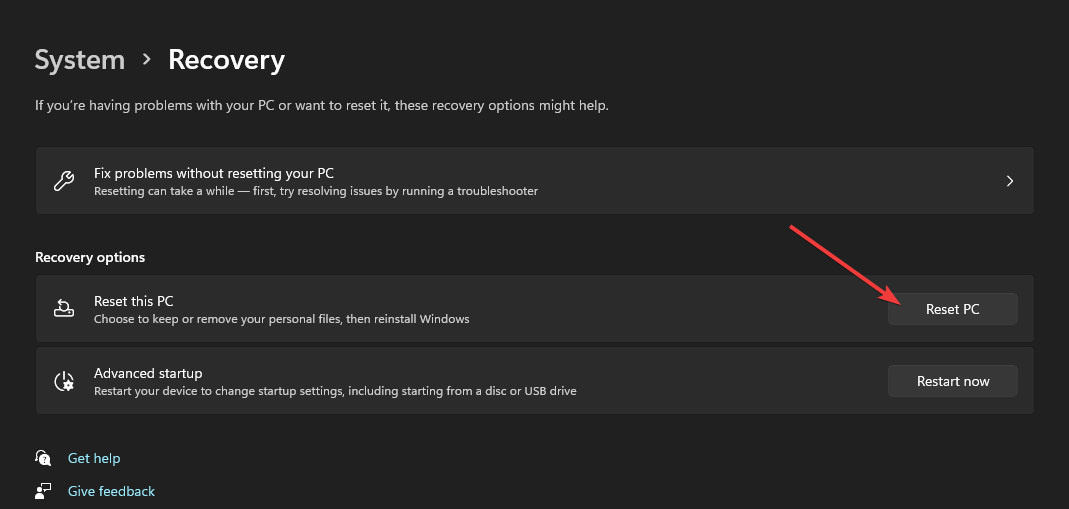
- Vybrat Uchovávejte mé soubory volba.
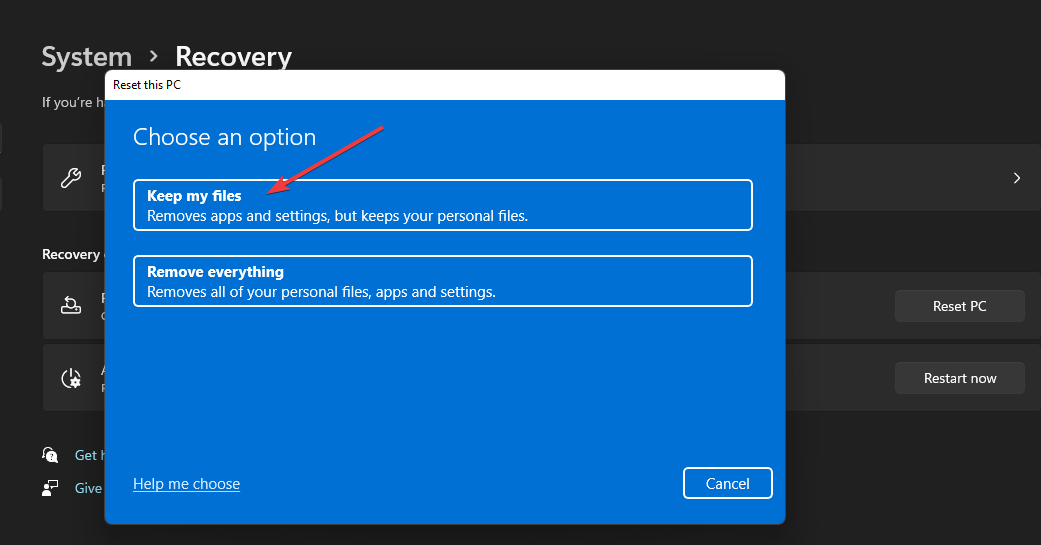
- Dále vyberte buď Cloudové stahování nebo Místní přeinstalace možnost (jaké preferujete).
- Klikněte Resetovat poskytnout potvrzení.
- Oprava: Vysoké využití procesoru Microsoft Windows Search Indexer
- Vyhledávání v Průzkumníku souborů Windows 10/11 nefunguje [Úplná oprava]
Koho mohu kontaktovat ohledně opravy chyby Indexování vyhledávání bylo vypnuto?
Pokud potřebujete další opravy, obraťte se na službu podpory Windows společnosti Microsoft Indexování vyhledávání bylo vypnuto chyba. Otevři Kontaktujte webovou stránku podpory společnosti Microsofta klikněte na Dostat podporu odkaz tam. Poté zadejte popis problému a klikněte Získejte pomoc následován Kontaktujte podporu.
Nebo můžete diskutovat o Indexování vyhledávání bylo vypnuto chyba zapnuta Fórum podpory pro Windows společnosti Microsoft. Chcete-li tam odeslat dotaz, klikněte na Položit otázku odkaz na tom fóru. Poté zadejte svůj dotaz do textového editoru fóra a klikněte Předložit.
Potenciální řešení zde však pravděpodobně opraví Indexování vyhledávání bylo vypnuto chyba pro většinu uživatelů Windows 11. Takže se ujistěte, že je nejprve vyzkoušejte.
Můžete také změnit umístění indexování vyhledávání, abyste snížili využití systémových prostředků služby indexování Windows, když to opravíte. Nášprůvodce, jak povolit a zakázat indexování poskytuje další podrobnosti pro úpravu umístění indexu.
Oprava vypnutého indexování vyhledávání nemusí být úplně zásadní. Nelze však pochybovat o tom, že vyhledávací nástroj Windows je bez něj poněkud chudší. Proto je nejlepší získat Indexování vyhledávání bylo vypnuto chyba opravena.
Podařilo se vám to? Dejte nám vědět, které řešení pro vás fungovalo v oblasti komentářů níže.
 Stále máte problémy?Opravte je pomocí tohoto nástroje:
Stále máte problémy?Opravte je pomocí tohoto nástroje:
- Stáhněte si tento nástroj na opravu počítače hodnoceno jako skvělé na TrustPilot.com (stahování začíná na této stránce).
- Klikněte Začni skenovat najít problémy se systémem Windows, které by mohly způsobovat problémy s počítačem.
- Klikněte Opravit vše opravit problémy s patentovanými technologiemi (Exkluzivní sleva pro naše čtenáře).
Restoro byl stažen uživatelem 0 čtenáři tento měsíc.
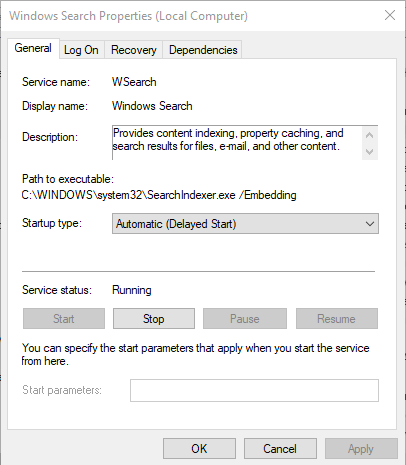
![Hledání v nabídce Start systému Windows 10 nefunguje [Kompletní průvodce]](/f/4d2d741c402c2ccaa04732799314c105.jpg?width=300&height=460)